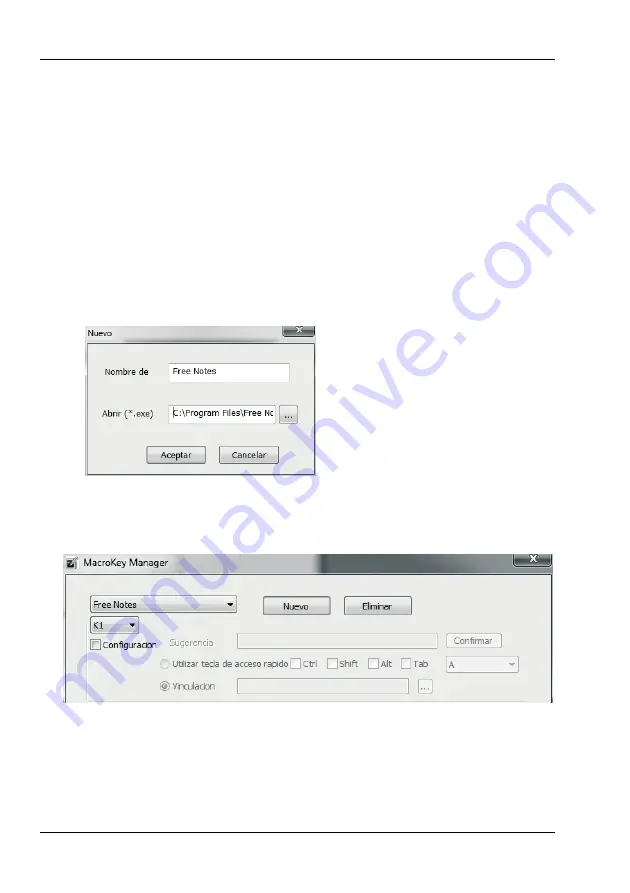
Tableta digitalizadora SilverCrest SGT 10.6 A1
24 - Español
3. Proceda de la siguiente forma:
Haga clic en el botón [Nuevo]. Se abrirá el cuadro de diálogo "Nuevo"
(véase más abajo).
Introduzca el nombre del perfil en "Nombre de archivo". Se
recomienda introducir el nombre del programa pertinente, en nuestro
ejemplo "Free Notes".
Haga clic en el botón [...] y, en el cuadro de diálogo de selección que
se abre, seleccione en nuestro ejemplo el archivo "HWemail.exe" (el
archivo ejecutable del programa "Free Notes"). De esta manera se
pueden crear perfiles para cualquier programa. Cierre el cuadro de
diálogo de selección con [Aceptar].
El cuadro de diálogo "Nuevo" debería tener ahora el aspecto de
nuestro ejemplo:
Cierre el cuadro de diálogo con [Aceptar].
En el campo de selección superior de "Macro Key Manager", ahora se
mostrará el nuevo perfil "Free Notes" creado en el tercer paso.
4. En el campo de selección inferior (que aquí contiene "K1"), seleccione la
tecla de macro a la que desea asignar un comando en el perfil
seleccionado (aquí "Free Notes").
5. Para activar los demás campos de edición, marque la casilla
"Configuración". En caso contrario, permanecerán bloqueados (en color
gris).
Summary of Contents for SGT 10.6 A1
Page 1: ......
Page 2: ...Español 1 Italiano 34 Português 67 English 100 ...
Page 68: ...Tavoletta grafica SilverCrest SGT 10 6 A1 66 Italiano ...
Page 133: ...SilverCrest graphics tablet SGT 10 6 A1 English 131 Warranty Notes and Hotline Numbers ...
Page 134: ...SilverCrest graphics tablet SGT 10 6 A1 132 English ...
Page 135: ......
Page 136: ......
















































